Omada 컨트롤러를 통해 Omada 라우터에 대역폭 제어를 설정하는 방법
목차
목표
본문에서는 Omada 컨트롤러를 통해 Omada 라우터에서 대역폭 제어 기능을 설정하는 방법을 설명합니다.
요구 사항
- Omada 라우터
- Omada 소프트웨어 컨트롤러 / 하드웨어 컨트롤러 / 클라우드 기반 컨트롤러
개요
대역폭 제어를 사용하면 다양한 데이터 흐름에 대해 대역폭을 제한하는 규칙을 설정하여 네트워크 트래픽을 효과적으로 관리할 수 있습니다. 이는 네트워크 전체에 대역폭을 공정하게 분배하여 네트워크 성능을 최적화하는 데 도움이 됩니다.
설정
대역폭 제어에는 다양한 유형의 네트워크 트래픽에 대한 대역폭을 제한하는 규칙을 만드는 것이 포함됩니다. 여기서는 ER706W 라우터를 예로 들어 기능 설정 방법을 설명합니다.
1단계. WAN 연결 설정
Omada 컨트롤러에 로그인하고 설정 > 유선 네트워크 > 인터넷으로 이동합니다. WAN 포트 구성 섹션에서 WAN2의 작업 열 아래에 있는 편집 아이콘을 클릭합니다(또는 설정에 따라 다른 WAN 포트 선택).

구성 페이지에서 연결 유형을 설정합니다. 기본 설정은 동적 연결이지만, ISP 요구 사항에 따라 필요에 따라 PPPoE 또는 다른 유형으로 변경할 수 있습니다. 적용을 클릭하여 변경사항을 저장하세요.

장치 페이지로 이동하여 ER706W 장치를 선택하고 세부 정보 섹션을 확인하여 WAN2가 연결되어 있는지 확인합니다.
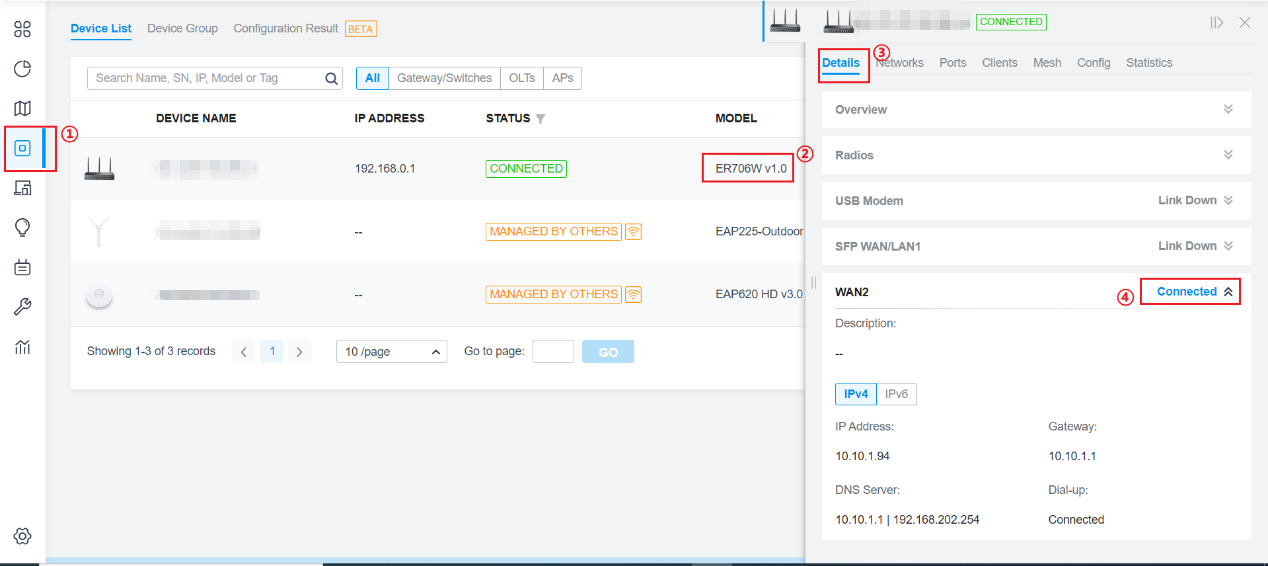
2단계. IP 설정 설정
설정 > 프로필 > 그룹으로 이동하고 새 그룹 생성을 클릭합니다.

특정 디바이스 또는 디바이스 그룹(예: 관리 또는 자녀 보호)에 대한 IP 그룹을 만듭니다. 유형을 IP 그룹으로 설정하고 192.168.0.100과 같은 IP 주소를 사용하고 서브넷으로 32를 선택합니다. 추가 설명을 기재하고 적용을 클릭할 수도 있습니다.

3단계. 대역폭 제어 구성
설정 > 전송 > 대역폭 제어로 이동하여 대역폭 제어 스위치를 켭니다(꺼져 있는 것이 기본값). 적용을 클릭하여 전역 대역폭 제어 설정을 활성화합니다.
새 규칙 만들기를 클릭하여 대역폭 제어 규칙을 설정합니다.

규칙을 만들고 이름을 "manage_pc"로 지정합니다. 소스 유형을 IP 그룹으로 설정하고 이전에 생성한 IP 그룹(예: "manage_pc")을 선택합니다. WAN 인터페이스로 WAN2를 선택하고 업스트림 대역폭을 40Mbps로, 다운스트림 대역폭을 80Mbps로 구성합니다. 모드를 개별로 설정하면 이러한 제한이 IP 그룹 기준과 일치하는 각 LAN 클라이언트에 개별적으로 적용됩니다. 그런 다음 생성을 클릭하여 규칙을 저장합니다.

다른 규칙을 만들고 이름을 "all_client"로 지정합니다. 소스 유형을 네트워크(기본값)로 두고 네트워크를 모두로 설정합니다. 다시 WAN2를 선택합니다. 업스트림 및 다운스트림 대역폭을 각각 50Mbps로 구성합니다. 모드를 공유로 설정하면 모든 LAN 클라이언트 간에 대역폭이 공유됩니다. 생성을 클릭하여 규칙을 저장합니다.

다음은 구성된 대역폭 제어 규칙입니다: 
참고: 인터넷 액세스를 위해 여러 개의 WAN 포트를 사용하는 경우, WAN 구성 중에 적절한 포트를 선택해야 합니다.

확인
설정을 확인하려면 관리 PC에서 속도 테스트를 수행합니다. 결과는 업로드 속도가 40Mbps 미만, 다운로드 속도가 80Mbps 미만으로 표시되어야 합니다.

다른 두 대의 클라이언트 PC에서 동시에 속도 테스트를 실행합니다. 총 업로드 속도는 50Mbps 미만이어야 하며, 총 다운로드 속도는 50Mbps 미만이어야 합니다.


결론
이제 Omada 게이트웨이에서 대역폭 제어를 성공적으로 설정했습니다.
해당 제품의 설명서를 다운로드 센터에서 다운로드하여 각 기능 및 설정에 대한 자세한 내용을 확인할 수 있습니다.
이 문서에는 기계 번역이 적용되었으며, 정확한 내용을 확인하려면 원본 영문 문서를 참고하시기 바랍니다.
해당 FAQ가 유용했나요?
여러분의 의견은 사이트 개선을 위해 소중하게 사용됩니다.


